Windows 11 не видит клавиатуру — причины и подробные решения

Если Windows 11 не распознаёт клавиатуру — сначала проверьте физическое подключение, USB‑порт и BIOS; затем обновите или переустановите драйвер, запустите встроенное средство устранения неполадок и отключите «Быстрый запуск». Временное решение — включить сенсорную (виртуальную) клавиатуру. В статье подробные пошаговые инструкции, чек‑листы для разных ролей и дерево принятия решений.

Клавиатура — базовый инструмент ввода на ПК. Когда Windows 11 перестаёт её распознавать, многие задачи становятся недоступны: ввод текста, работа с паролями, даже перезагрузка системы может стать сложной. Эта инструкция поможет систематично диагностировать и устранить проблему — от быстрых проверок до продвинутых методов и плана действий для IT‑специалистов.
Important: если клавиатура не определяется даже в BIOS/UEFI, это аппаратная проблема — обратитесь в сервисный центр или к производителю. Все решения ниже применимы в случаях, когда BIOS видит клавиатуру, а Windows — нет.
Почему Windows 11 может не видеть подключённую клавиатуру
Кратко по причинам — проверяйте в этом порядке: аппаратное подключение, микропрограмма (BIOS/UEFI), драйверы, системные настройки и поведение функций ускоренного запуска.
- Проблемы с драйверами — повреждение файлов или несовместимость после обновления/отката OS. Драйвер — программа, переводящая команды ОС в команды устройства.
- Неправильное подключение или повреждение кабеля/разъёма — особенно актуально для проводных клавиатур.
- Отключённые USB‑порты в настройках BIOS/UEFI или аппаратные переключатели портов.
- Функция «Быстрый запуск» (Fast Startup) может сохранять некорректное состояние драйверов между перезагрузками.
- Аппаратная неисправность клавиатуры (но это проявляется и при подключении к другому ПК).
- Конфликты с программами сторонних производителей, утилитами управления периферией или устаревшими драйверами контроллера USB/чипсета.
Быстрые проверки — что сделать в первую очередь
Перед тем как переходить к сложным процедурам, выполните простые тесты (обычно занимают 2–10 минут):
- Отключите клавиатуру, очистите USB‑разъём и штекер, осмотрите кабель на повреждения. Подключите снова.
- Попробуйте подключить клавиатуру в другой USB‑порт (USB 2.0 ↔ USB 3.0).
- Подключите клавиатуру к другому компьютеру или ноутбуку — если она не работает там, проблема в самой клавиатуре.
- Подключите другую заведомо рабочую клавиатуру к вашему компьютеру — если она тоже не определяется, проблема в ПК или BIOS.
NOTE: если ПК не распознаёт клавиатуру в BIOS, дальнейшие программные методы бесполезны — нужен аппаратный ремонт.
Пошаговые решения (в рекомендованном порядке)
Ниже — подробные описания действий. Выполняйте их одну за другой, проверяя работу клавиатуры после каждого пункта.
1) Проверьте, не отключены ли USB‑порты в BIOS/UEFI (для проводных клавиатур)
Почему: на некоторых системах или после апдейтов настройки BIOS могут отключать отдельные USB‑контроллеры.
Как проверить:
- Полностью выключите компьютер и снова включите.
- Нажимайте клавишу входа в BIOS/UEFI (обычно F2, F10, Del, Esc или F12) сразу при включении — нажимайте несколько раз.
- В BIOS откройте раздел Advanced или Integrated Peripherals и найдите настройки USB Configuration (конфигурация USB).
- Убедитесь, что USB порты, USB Controller, Legacy USB Support (поддержка устаревших устройств) и подобные опции включены (Enabled).
- Сохраните изменения и перезагрузите систему.
Совет: если вы не уверены, какая опция за что отвечает, посмотрите инструкцию на сайте производителя материнской платы или ноутбука.
2) Обновите или переустановите драйвер клавиатуры
Драйверы — одна из самых частых причин, почему Windows не видит устройства.
Шаги через Диспетчер устройств (Device Manager):
- Нажмите правой кнопкой мыши по иконке Пуск на панели задач и выберите Диспетчер устройств.
- Разверните ветку Клавиатуры.
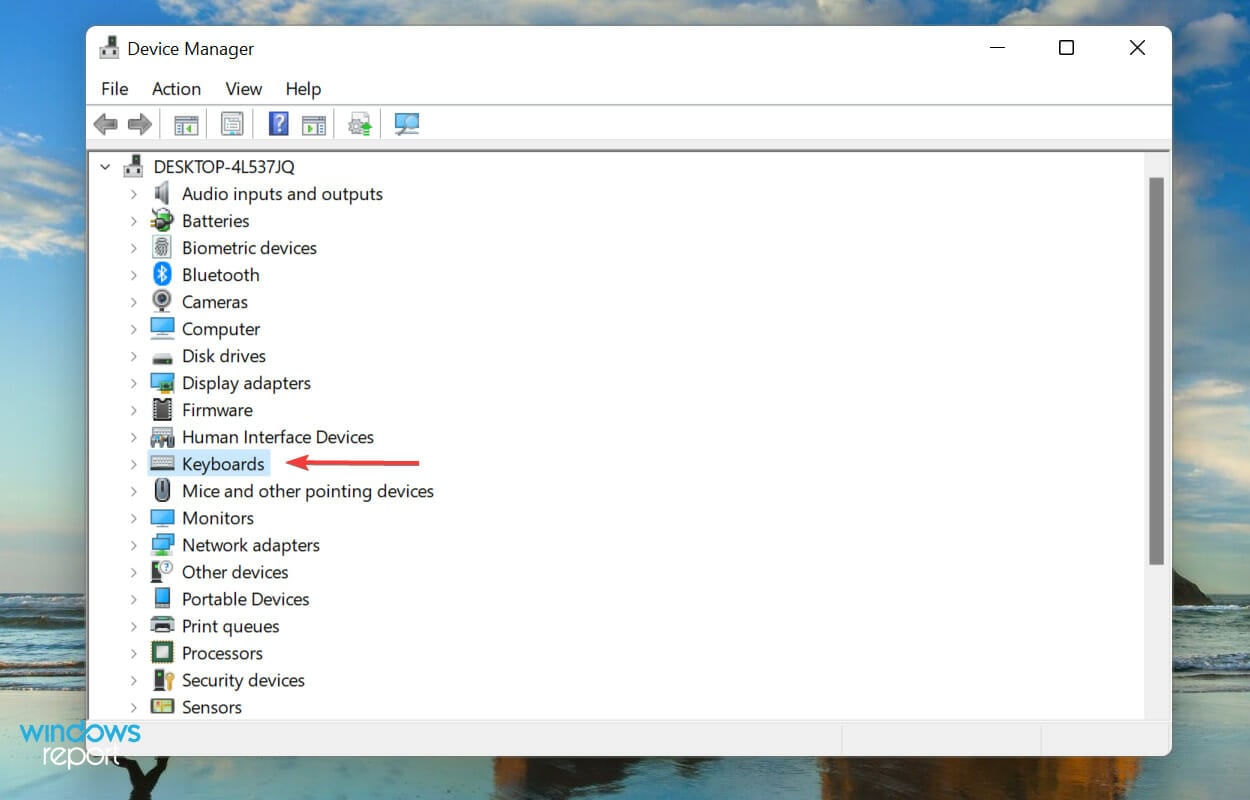
- Найдите вашу клавиатуру в списке. Если элемента нет — перейдите к разделу «Дополнительные проверки» ниже.
- Щёлкните правой кнопкой по устройству и выберите Обновить драйвер.
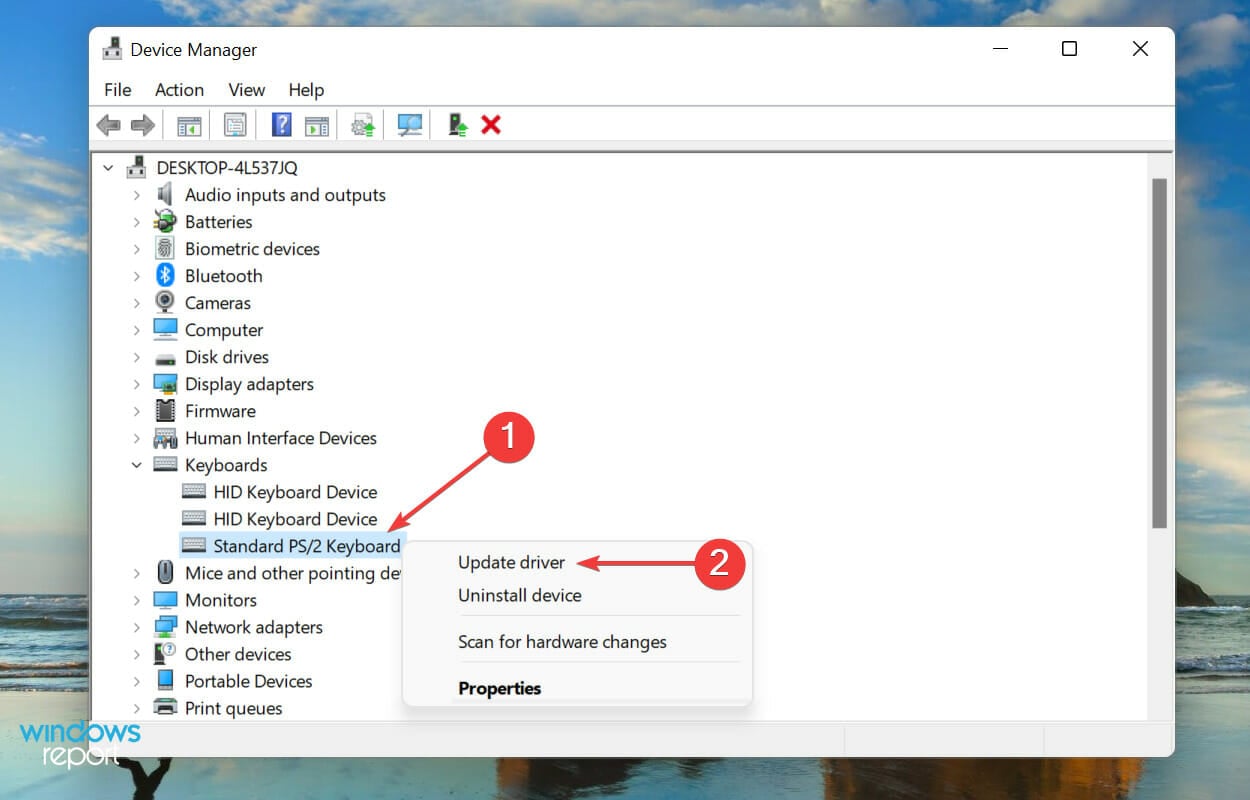
- Выберите Автоматический поиск драйверов.
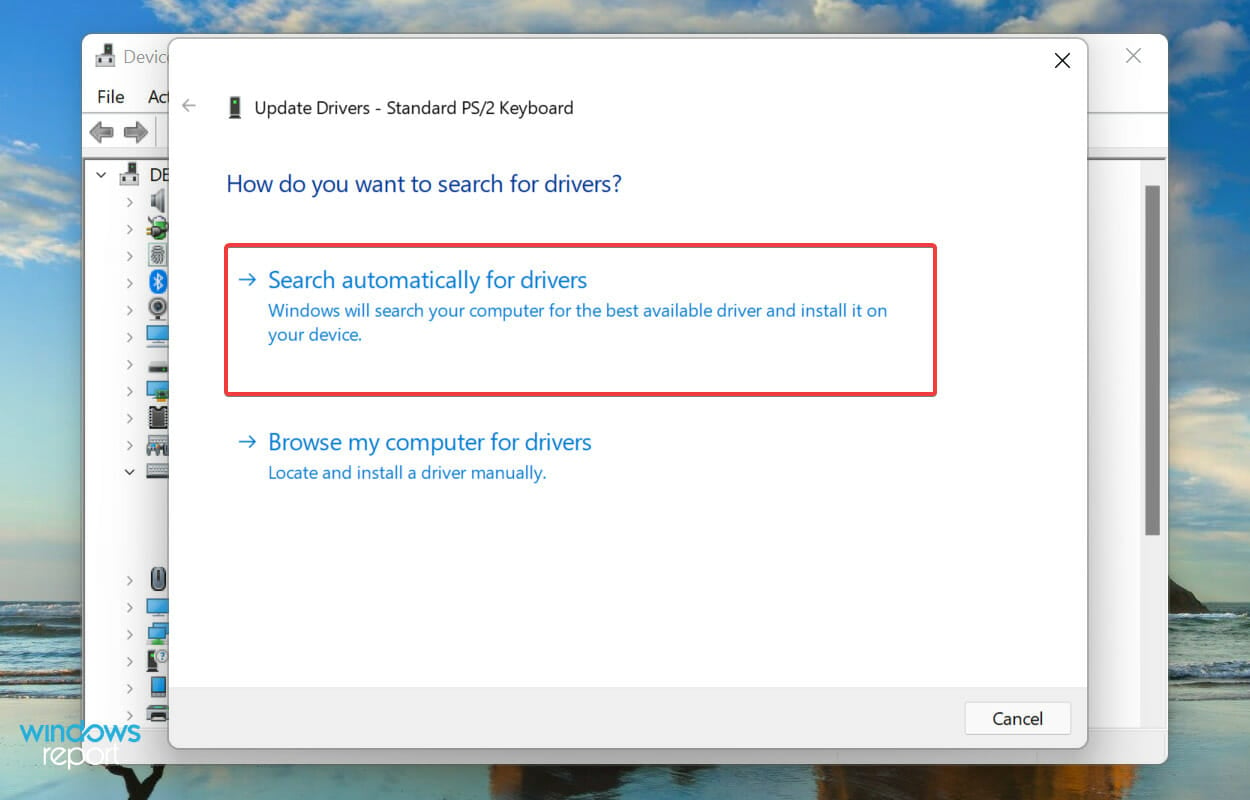
- Если Windows не находит драйверы, откройте Windows Update или сайт производителя клавиатуры/ноутбука и скачайте последнюю версию драйвера вручную.
- При подозрении на повреждение драйвера — выберите «Удалить устройство» (Uninstall device), затем перезагрузите ПК: Windows попытается автоматически установить драйвер заново.
Примечание: встроенные средства Диспетчера устройств ищут обновления в Windows Update и в локальном каталоге драйверов. Для специализированных клавиатур (игровые клавиши, макросы) лучше взять драйвер с сайта производителя.
Альтернатива: использование проверенного стороннего обновлятора драйверов может сэкономить время, но проверяйте репутацию утилиты и избегайте сомнительных программ.
3) Запустите средство устранения неполадок клавиатуры
Windows 11 содержит готовые диагностические средства, которые автоматически ищут и фиксируют распространённые ошибки.
- Нажмите Windows + I — откройте Параметры (Settings).
- В разделе Система выберите Устранение неполадок.
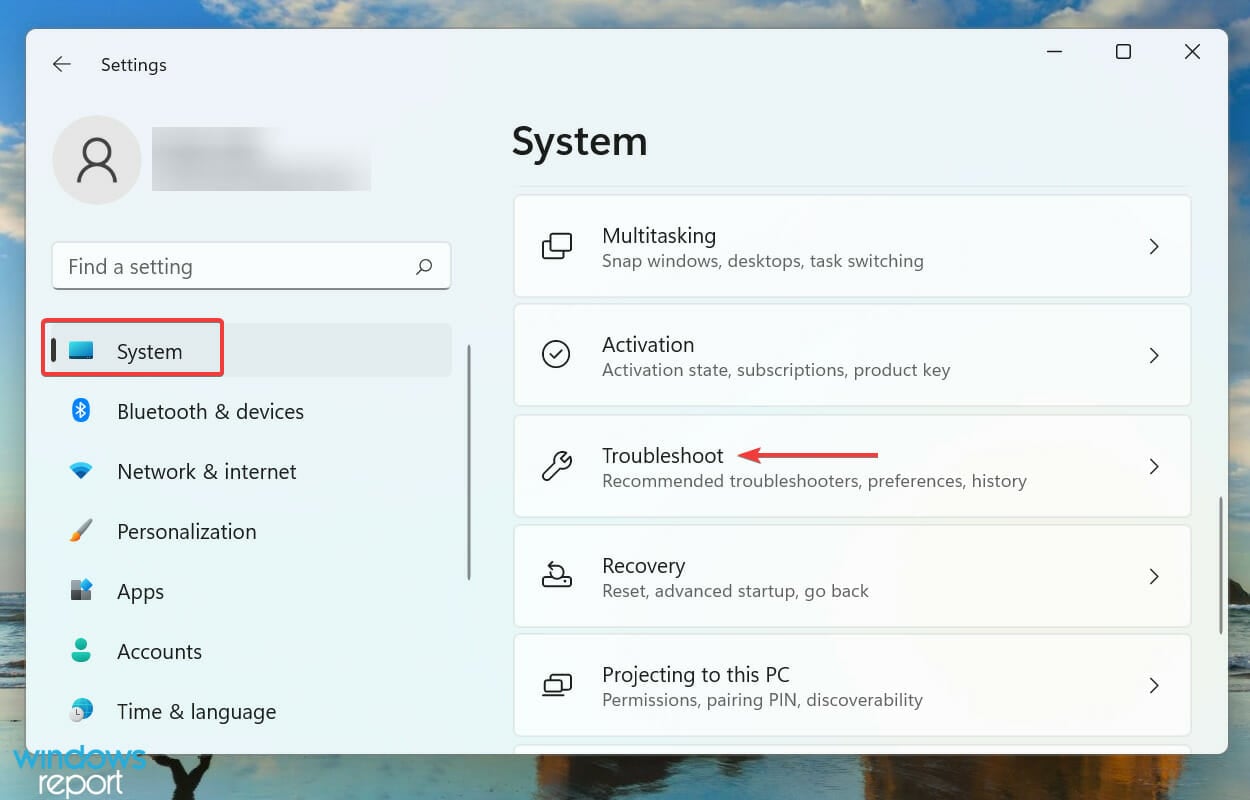
- Нажмите Другие средства устранения неполадок.
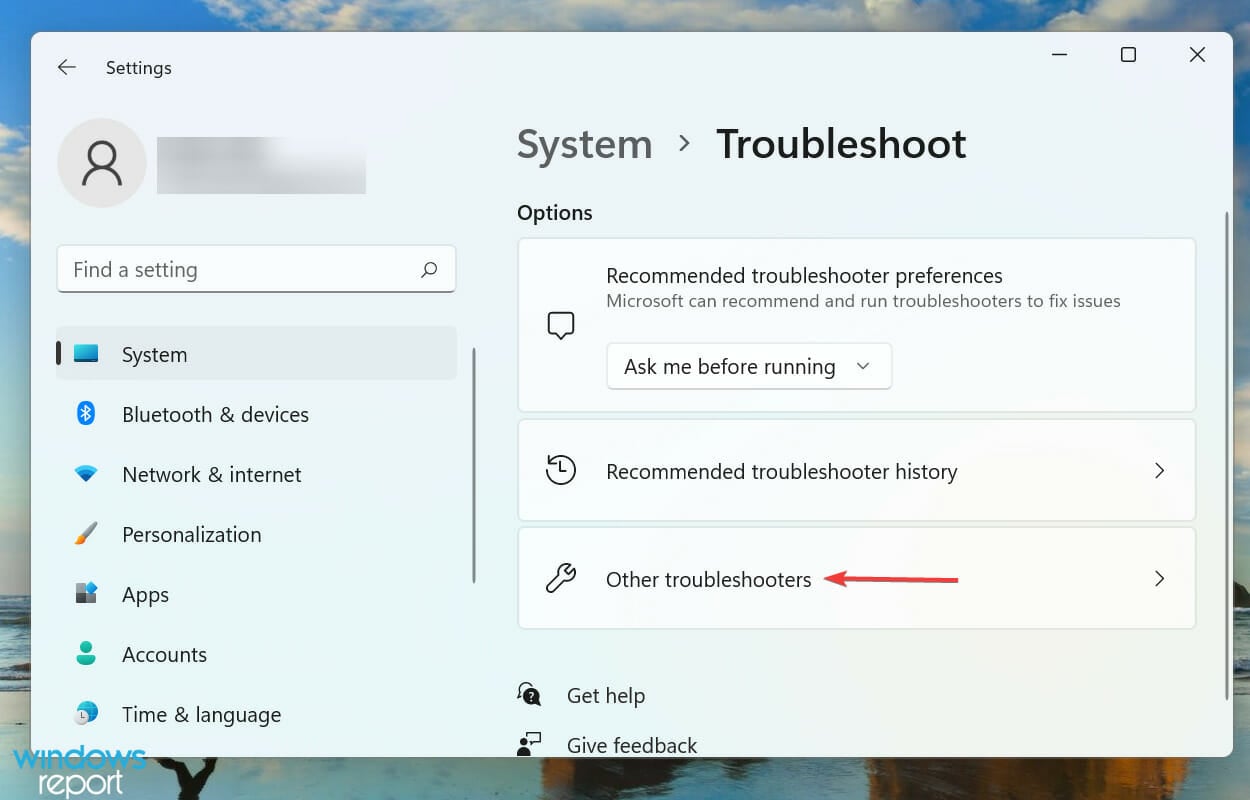
- Найдите Клавиатура и нажмите Запустить.
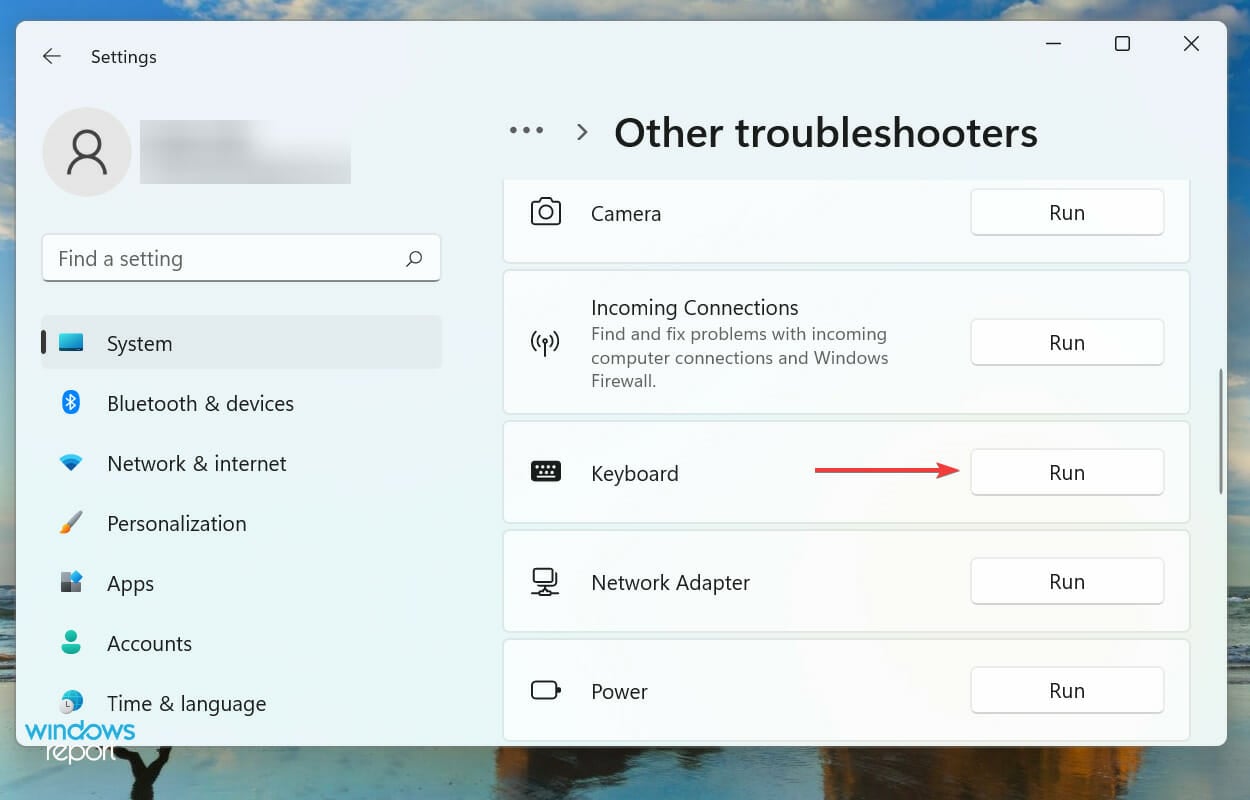
- Следуйте подсказкам на экране, отвечая на вопросы. Средство может предложить обновить драйвер, включить службы или применить другие исправления.
Когда это помогает: быстро исправляет конфигурационные и програмные неполадки; когда не помогает — проблема, скорее всего, аппаратная или связана с глубокими конфликтами драйверов.
4) Отключите Быстрый запуск (Fast Startup)
Почему: Fast Startup сохраняет состояние ядра и некоторых драйверов при выключении, что иногда приводит к конфликтам при инициализации устройств.
Как отключить:
- Нажмите правой кнопкой на Пуск и выберите Проводник (File Explorer).
- Нажмите на стрелку вверху слева и выберите Панель управления.
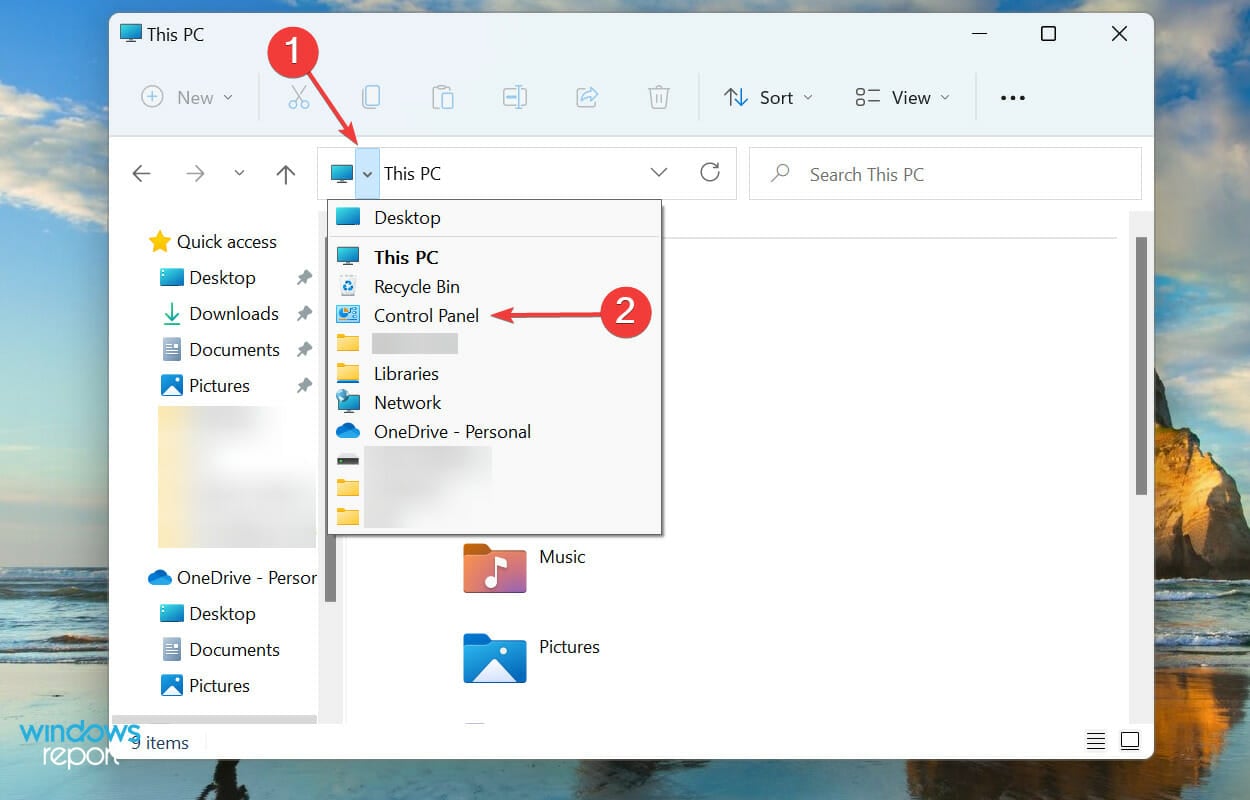
- Перейдите в Система и безопасность.
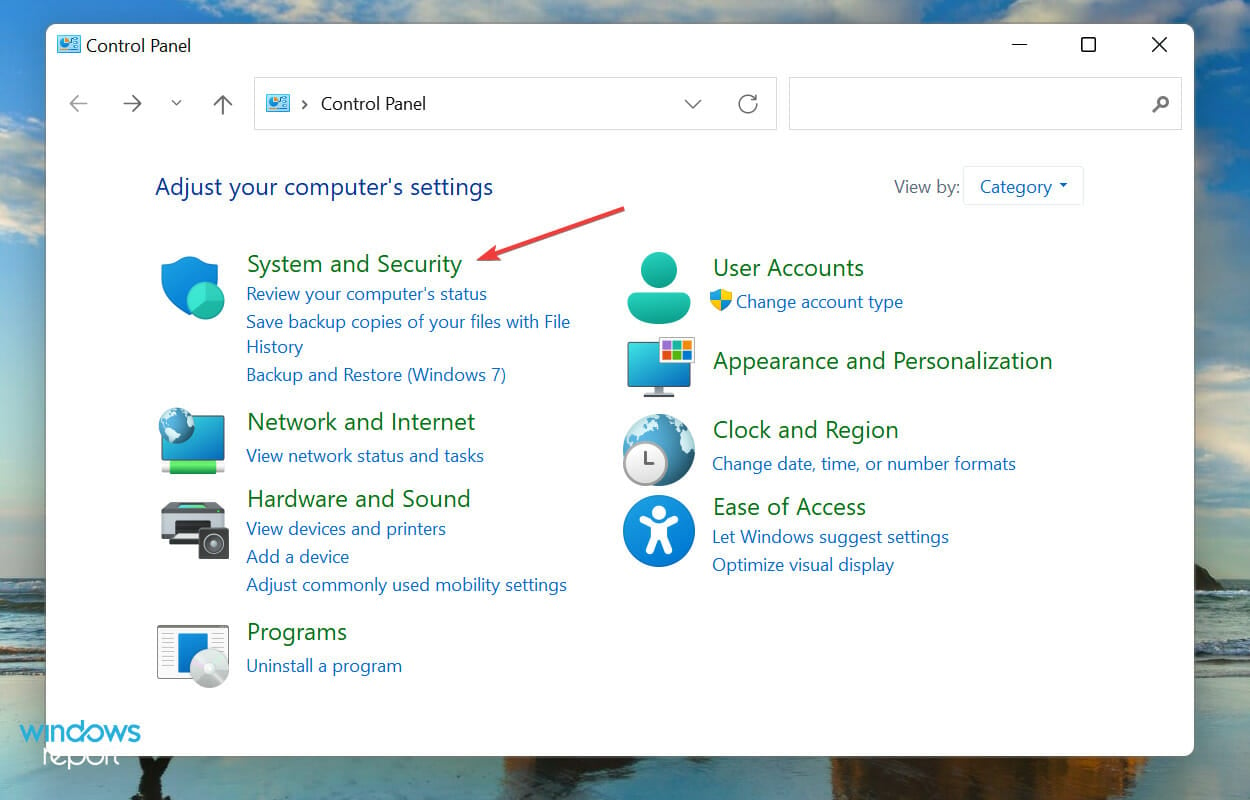
- Выберите Изменение действий при нажатии кнопок питания.
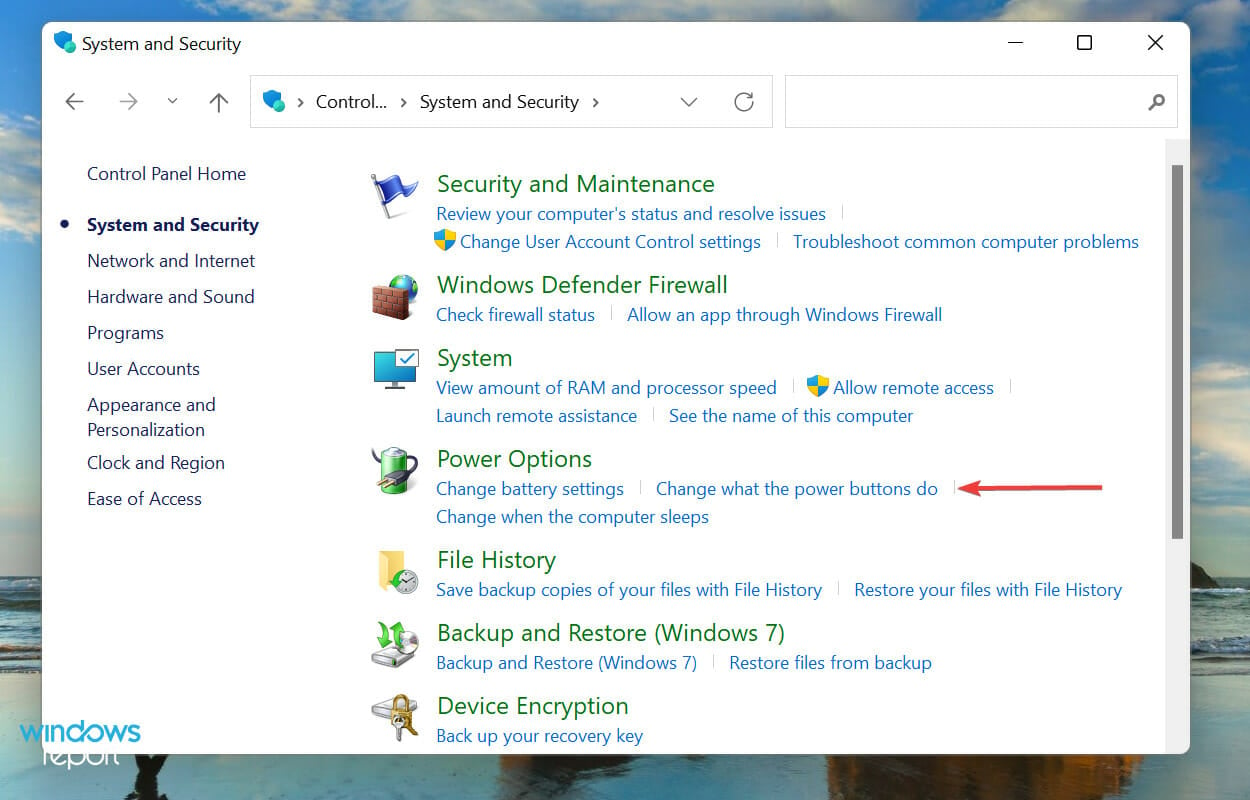
- Нажмите Изменить параметры, которые сейчас недоступны.
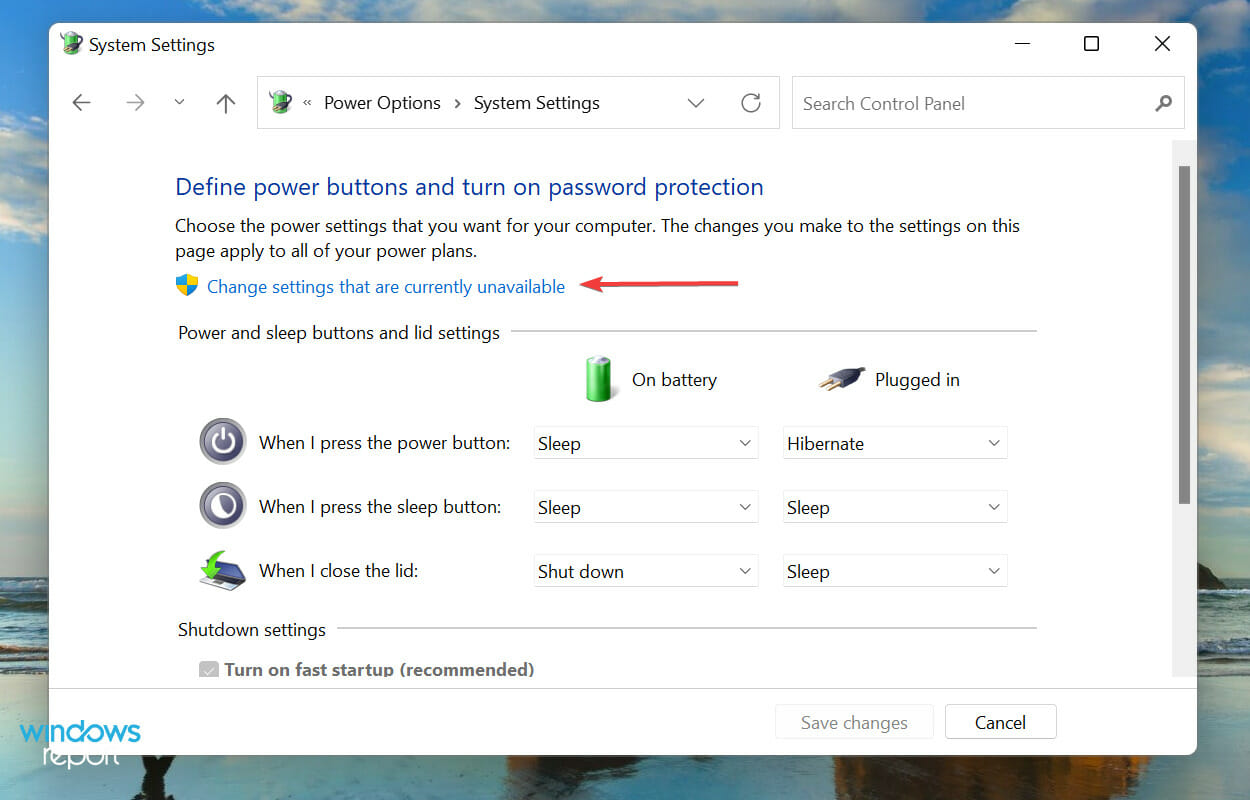
- Снимите галочку с Включить быстрый запуск (рекомендуется) и сохраните изменения.
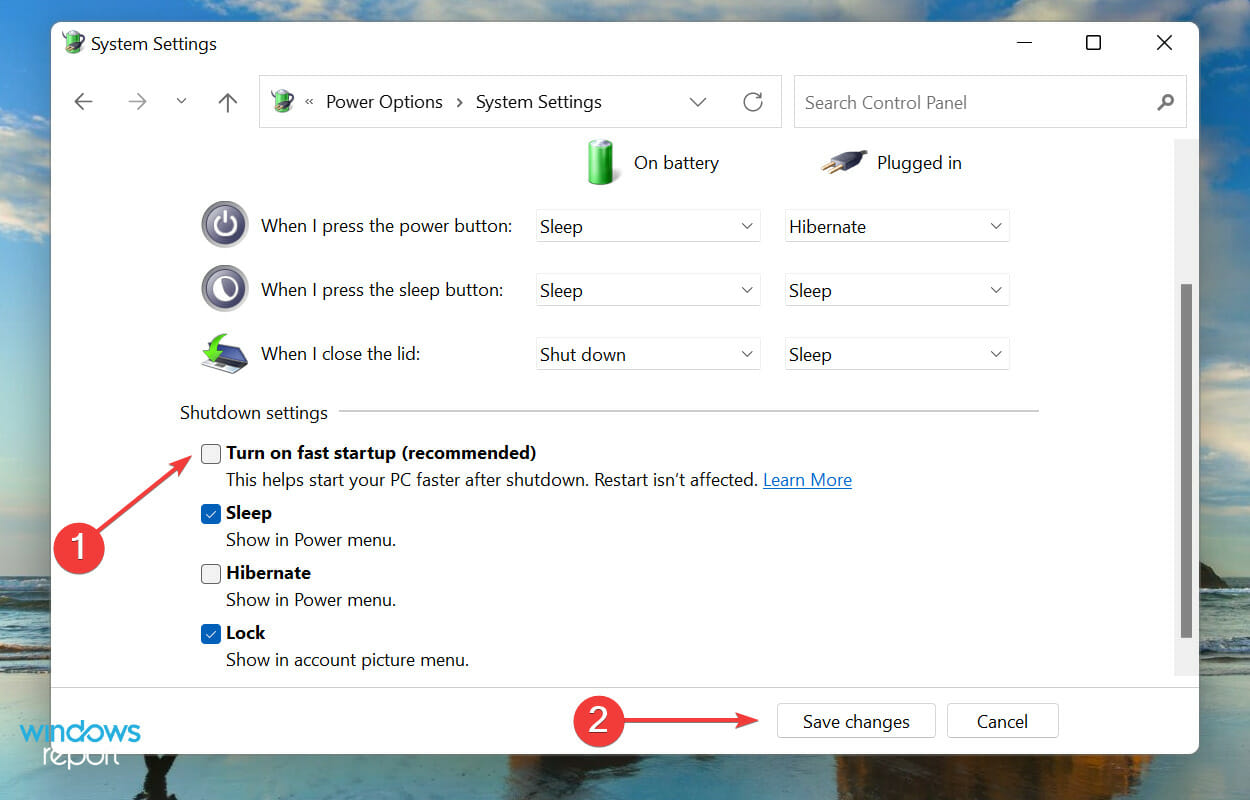
После этого полностью выключите компьютер, подождите 10–15 секунд и включите снова — проверьте, определяется ли клавиатура.
5) Снимите батарею (для ноутбуков с съёмной батареей)
NOTE: выполняйте только если батарея действительно съёмная и вы уверены в безопасности операции.
Почему: в некоторых ноутбуках батарея физически расположена под клавиатурой; её перегрев или аппаратный дефект может повлиять на целостность контактов клавиатуры.
Как сделать:
- Выключите ноутбук и отключите адаптер питания.
- Снимите заднюю крышку и извлеките батарею (следуйте инструкции производителя).
- Подключите ноутбук к сети питания без батареи и включите.
- Проверьте работу клавиатуры.
Если клавиатура заработала — вероятно, проблема в батарее. Рекомендуется заменить батарею на оригинальную модель от производителя.
Важно: не используйте несертифицированные аналоги батарей — это риск перегрева и повреждения устройства.
6) Сброс Windows 11 (как крайняя мера)
Если другие методы не помогли и вы подозреваете программную коррумпированность системы, сброс Windows может вернуть работоспособность. Перед сбросом создайте резервную копию важных данных.
- В Параметрах выберите Система → Восстановление.
- Нажмите Сбросить этот ПК и следуйте мастеру.

Опции: сохранить личные файлы или удалить всё; если проблема связана с глубокими системными ошибками, рекомендуется вариант «Удалить всё» с последующей чистой установкой.
Важно: переустановка ОС — серьёзный шаг. Сначала попробуйте все вышеперечисленные методы.
Временно: как включить сенсорную (виртуальную) клавиатуру в Windows 11
Если физической клавиатуры нет или она не работает, можно включить экранную клавиатуру и продолжать работу.
- Щёлкните правой кнопкой мыши по панели задач и выберите Параметры панели задач.
- Включите опцию Кнопка Сенсорной клавиатуры.
- Нажмите появившийся значок клавиатуры на панели задач, чтобы открыть виртуальную клавиатуру.
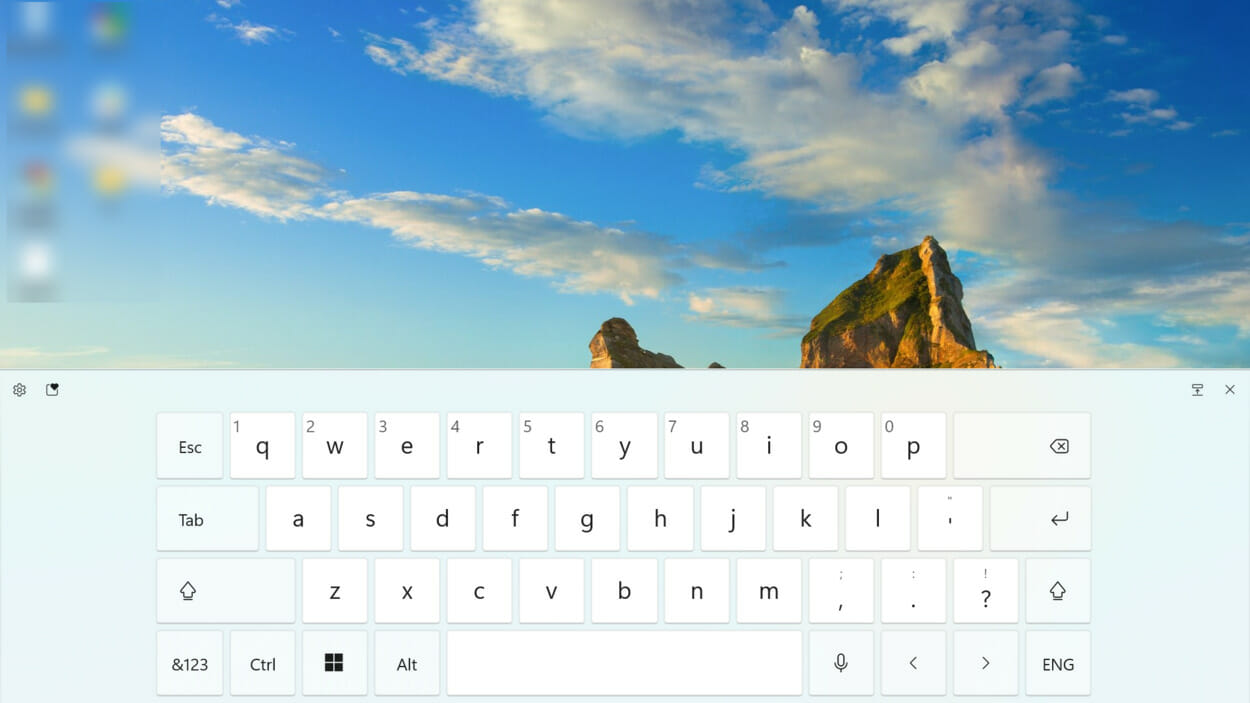
Экранную клавиатуру можно настроить по размеру, теме и раскладке в её параметрах.
Дополнительные проверки и альтернативные подходы
Если стандартные методы не помогли, обратите внимание на следующие варианты:
- Проверьте в Диспетчере устройств скрытые и устаревшие устройства: в меню «Вид» включите «Показать скрытые устройства» и посмотрите ветку «Клавиатуры» и «Устройства HID». Иногда остаются драйверы старых устройств, конфликтующие с текущими.
- Отключите Filter Keys и другие специальные возможности: Параметры → Специальные возможности → Клавиатура.
- Попробуйте загрузиться в Безопасном режиме (Safe Mode). Если клавиатура работает в Safe Mode, проблема, вероятно, вызвана сторонним ПО или драйверами.
- Подключите клавиатуру через кабель‑удлинитель или USB‑хаб (иногда помогает при проблемах с напряжением/питанием портов).
- Попробуйте PS/2 клавиатуру через переходник (на материнских платах с PS/2) — если PS/2 работает, значит проблема с USB‑контроллером/драйвером.
- Обновите BIOS/UEFI — иногда новые прошивки исправляют проблемы с инициализацией периферии (делайте обновление по инструкции производителя).
- Восстановите систему к точке до появления проблемы (System Restore), если такая точка есть.
Когда эти методы не помогут: скорее всего аппаратная неисправность клавиатуры, разъёма USB или контроллера на материнской плате.
Модель мышления (mental model) для ускорённой диагностики
Используйте последовательность «Аппаратное → Прошивка → Драйвер → Система»:
- Аппаратное (Hardware): кабель, разъём, сама клавиатура — быстрые проверки подключения и тест на другом ПК.
- Прошивка (Firmware): настройки BIOS/UEFI, включение Legacy USB, обновление BIOS.
- Драйвер (Driver): Диспетчер устройств, обновление/переустановка, загрузка с сайта производителя.
- Система (OS): Fast Startup, средства устранения неполадок, безопасный режим, восстановление/сброс.
Эта модель помогает быстро локализовать проблему и сократить время на ненужные операции.
Дерево решений (быстрая навигация)
flowchart TD
A[Клавиатура не определяется в Windows] --> B{Определяется в BIOS?}
B -- Да --> C[Проверить кабели/порты]
B -- Нет --> D[Аппаратная проверка / сервисный центр]
C --> E{Работает на другом ПК?}
E -- Нет --> F[Заменить клавиатуру]
E -- Да --> G[Обновить/переустановить драйвер]
G --> H[Запустить средство устранения неполадок]
H --> I[Отключить Быстрый запуск]
I --> J[Проверить в Safe Mode]
J --> K{Если не помогает}
K -- Да --> L[Сброс Windows / обновление BIOS]
K -- Нет --> M[Проблема решена]Чек‑листы по ролям
Чек‑лист для обычного пользователя (End user):
- Отключить/подключить клавиатуру, попробовать другой порт.
- Подключить клавиатуру к другому компьютеру.
- Включить сенсорную клавиатуру для временной работы.
- Запустить средство устранения неполадок.
- Отключить Быстрый запуск.
Чек‑лист для системного администратора (IT Admin):
- Проверить в BIOS/UEFI настройки USB и поддержку Legacy USB.
- Просмотреть события в Журнале событий Windows (Event Viewer) на ошибки драйверов.
- Установить последние драйверы контроллера USB/чипсета.
- Тестировать в безопасном режиме и с чистой учётной записью.
- При необходимости — развернуть групповую политику для отключения Fast Startup на рабочих станциях.
Чек‑лист для техника (Repair tech):
- Проверить питание USB портов (мультиметр, тестер USB).
- Проверить на аппаратные повреждения разъёма/шлейфа клавиатуры.
- Подключить заведомо рабочую клавиатуру и PS/2 (если есть).
- Выполнить обновление BIOS и прошивок контроллеров.
- При необходимости — заменить разъём или материнскую плату.
Когда перечисленные методы не помогут (контрпримеры)
- Клавиатура была физически повреждена (сработал крошечный разрыв проводки) — софт‑решения бессильны.
- USB‑контроллер на материнской плате вышел из строя — только аппаратный ремонт или замена платы помогут.
- Проблемы, вызванные вредоносным ПО, которое вмешивается в работу драйверов — в таких случаях требуется глубокая проверка безопасности и чистая установка ОС.
Короткая методология (mini‑method)
- Быстрая проверка подключения и тест на другом ПК (5 минут).
- Проверка BIOS и включение Legacy USB (5–10 минут).
- Обновление/переустановка драйверов и запуск устранения неполадок (10–30 минут).
- Отключение Fast Startup и тест в Safe Mode (10–30 минут).
- Аппаратная диагностика и, при необходимости, обращение в сервис (время зависит от проблемы).
Факты — что важно запомнить
- Большинство проблем с распознаванием клавиатуры решается проверкой физического подключения и обновлением драйверов.
- Fast Startup может сохранять некорректное состояние устройств — его стоит временно отключить при сложных ошибках периферии.
- Если клавиатура не работает в BIOS, это почти всегда аппаратная проблема.
Глоссарий (1‑строчники)
- Драйвер: программа, переводящая команды ОС в инструкции для устройства.
- BIOS/UEFI: микропрограмма материнской платы, инициализирующая аппарат при включении.
- Fast Startup (Быстрый запуск): функция Windows, сохраняющая часть состояния для ускорения загрузки.
- Safe Mode (Безопасный режим): режим загрузки Windows с минимальным набором драйверов.
Итог и рекомендации
Если Windows 11 не видит клавиатуру — действуйте системно: сначала физические проверки, затем BIOS и драйверы, далее системные настройки и только в конце — аппаратный ремонт или переустановка ОС. Для временной работы включайте сенсорную клавиатуру. Если вы IT‑специалист — используйте чек‑листы выше для ускорения диагностики и минимизации времени простоя пользователей.
Do not hesitate to tell us which method worked for you в комментариях — ваш опыт может помочь другим.
Похожие материалы

RDP: полный гид по настройке и безопасности

Android как клавиатура и трекпад для Windows

Советы и приёмы для работы с PDF

Calibration в Lightroom Classic: как и когда использовать

Отключить Siri Suggestions на iPhone
